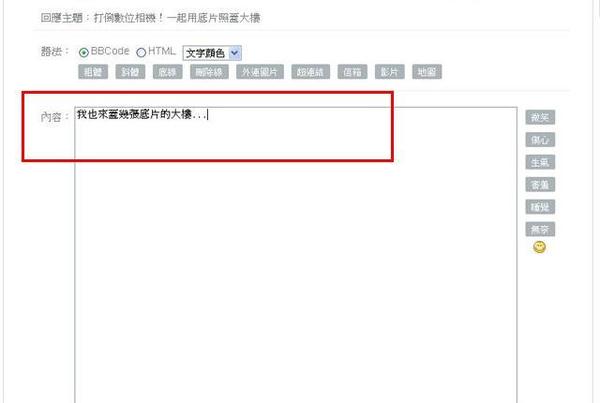自從DIGIPHOTO「照片分享」區搬家了之後,許多捧油大喊「不習慣」,所謂「舊愛還是最美」這句話說的一點都沒錯,但是你不多去認識一下「新歡」,怎麼知道它的好呢?
這一切是需要時間去證明的…就像談戀愛一樣,總是會有「適應期」和「磨合期」…今天小編就來教教大家上傳圖片的正確方法,希望大家慢慢的可以愛上這裡、喜歡這裡,然後呼朋引伴一起來蓋各式各樣的照片大樓!XD
首先,大家可以先把要上傳的照片整理在一個資料夾中,然後開啟「T17→作品分享」登入帳號之後,就可以開始上傳囉!
Step 1. 如果是要蓋一棟新的大樓,請按「發表新文章」,如果是要回覆別人的大樓,請按「直接回應」。(上傳圖片的方法都一樣喔!)
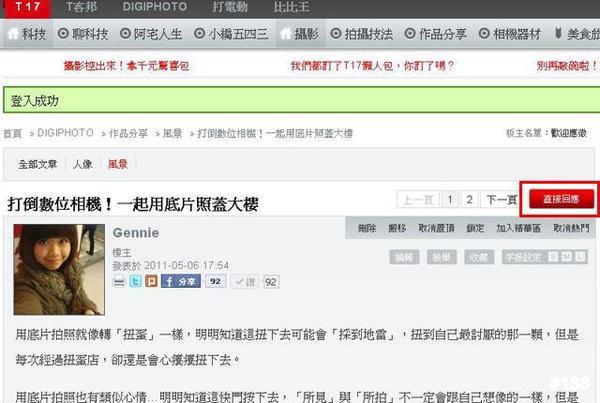
Step 3. 在「內容」的左下方按下「上傳圖片」,即會跳出「上傳圖片」的對話方塊,接下來依照自己的需求,將照片一張一張上傳,然後按下「上傳」鍵即可。
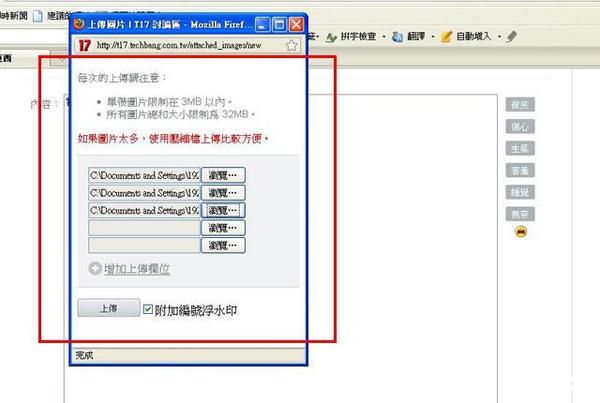
Step 4. 注意!這個步驟是許多捧油比較容易忘記的地方,請各位同學稍微留意一下!圖片上傳好了之後,必須用滑鼠「點」一下圖片,以確認貼圖的內容。也就是說,如果你要貼三張,就必須用滑鼠「點」三次,understand?
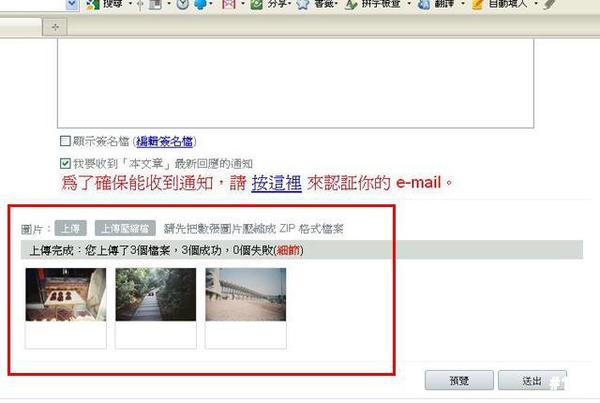
Step 5. 在圖片上方「點」一下之後,內容框會出現一組原始碼,表示你點選的圖片,已經成功「貼」在內容處了。換句話說,如果你「點」了三張圖片,就會有三組原始碼出現在內容框裡喔!
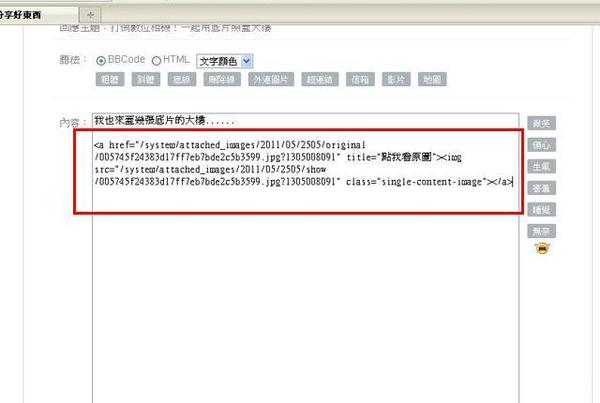
Step 6. 不相信嗎?點選一下右下角「預覽」鍵,檢查看看自己貼的圖片在不在。(這個步驟屬於「預覽頁面」,你留的文章還沒真正儲存喔!要小心!)
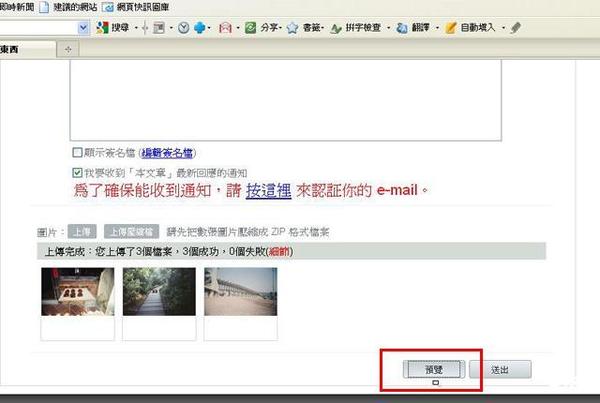
Step 7.「預覽」過後如果沒有問題的話,就可以按下「送出」,把文章正確的發送出去。
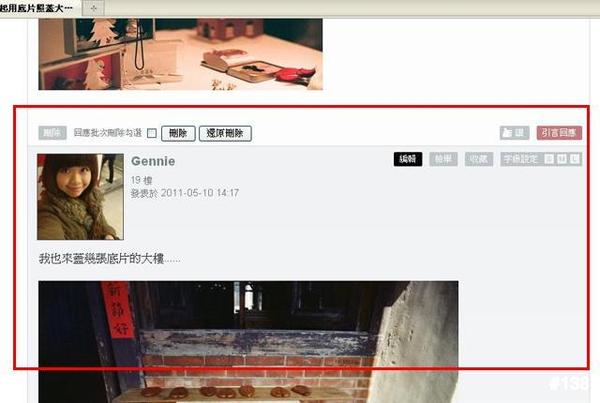
如果捧油跟小企一樣患有懶懶病,其實可以先把要上傳的圖片傳完,看是要傳幾十張、幾百張都可以,再來只需要讓你的食指動一動,就可以輕輕鬆鬆貼圖囉!
學會了嗎?是不是很簡單?親愛的捧油,如果還有什麼問題,都歡迎回覆此棟大樓,小編會一個一個幫大家解決的。希望大家多來T17蓋大樓囉!那我們就下次見了,bye bye!^ ^